OneDrive가 작업 표시줄에 계속 붙어 있어서 문제가 있으신가요? 숨길 방법을 찾으려고 애쓰시나요? 걱정하지 마세요. PHP 편집자 Baicao가 긴급한 요구 사항을 해결하기 위해 Win10에서 OneDrive를 숨기는 방법에 대한 자세한 가이드를 제공할 것입니다. 이 기사에서는 단계별로 안내하여 걱정거리에 쉽게 작별을 고하고 데스크탑을 정돈된 상태로 유지할 수 있도록 도와드립니다.
1. 실행을 시작하려면 단축키 "win R"을 입력하고 "regedit"를 입력하세요. Enter를 눌러 엽니다.

2. 레지스트리 편집기에 들어가서 "HKEY_CLASSES_ROOTCLSID{018D5C66-4533-4307-9B53-224DE2ED1FE6}ShellFolder"를 복사하여 위 주소 표시줄에 붙여넣고 Enter Position을 누릅니다. 여기.

3. 그런 다음 오른쪽에서 "속성" 값을 찾아 두 번 클릭하여 열고 창에서 "숫자 데이터"를 "f090004d"로 변경한 다음 확인을 클릭하여 저장하세요.
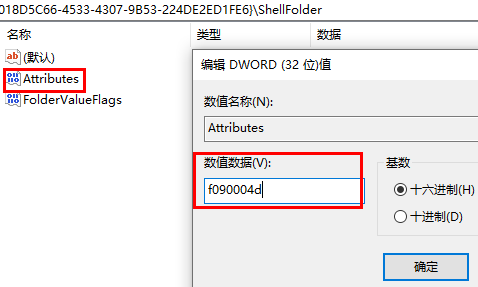
4. 아래 작업 표시줄을 마우스 오른쪽 버튼으로 클릭하고 옵션 목록에서 "작업 관리자"를 선택하여 엽니다.

5. 마지막으로 "Windows 탐색기"를 찾아 마우스 오른쪽 버튼을 클릭하고 "다시 시작"을 선택합니다.

위 내용은 Win10에서 OneDrive를 숨기는 방법 Win10에서 OneDrive를 숨기는 방법의 상세 내용입니다. 자세한 내용은 PHP 중국어 웹사이트의 기타 관련 기사를 참조하세요!